Bài viết được tư vấn chuyên môn bởi ông Võ Văn Hiếu – Giám đốc kỹ thuật của Trung tâm sửa chữa điện lạnh – điện tử Limosa
Trong thế giới kinh doanh hiện đại, việc trả góp là một phần quan trọng của việc mua sắm. Việc trả góp sẽ giúp bạn có được sản phẩm mà mình mong muốn mà không phải trả toàn bộ số tiền đó ngay lập tức. Trung tâm sửa chữa điện lạnh – điện tử Limosa sẽ hướng dẫn cách sử dụng hàm PMT để tính toán số tiền trả góp trong Excel trong bài viết dưới đây.

MỤC LỤC
1. Giới thiệu về hàm PMT trong Excel
Hàm PMT là một trong những hàm tính toán cơ bản trong Excel. Nó được sử dụng để tính toán số tiền trả hàng tháng cho một khoản vay hoặc trả góp. Công thức cho hàm PMT là: PMT(rate, nper, pv, [fv], [type])
Trong đó:
- rate: Lãi suất hàng tháng cho khoản vay.
- nper: Số tháng bạn muốn trả góp.
- pv: Giá trị hiện tại của khoản vay hoặc giá trị hiện tại của sản phẩm bạn muốn mua.
- fv (tùy chọn): Giá trị tương lai của khoản vay hoặc giá trị tương lai của sản phẩm bạn muốn mua.
- type (tùy chọn): Loại trả góp (0 hoặc 1). Nếu type = 0, khoản vay sẽ được trả vào cuối tháng. Nếu type = 1, khoản vay sẽ được trả vào đầu tháng.
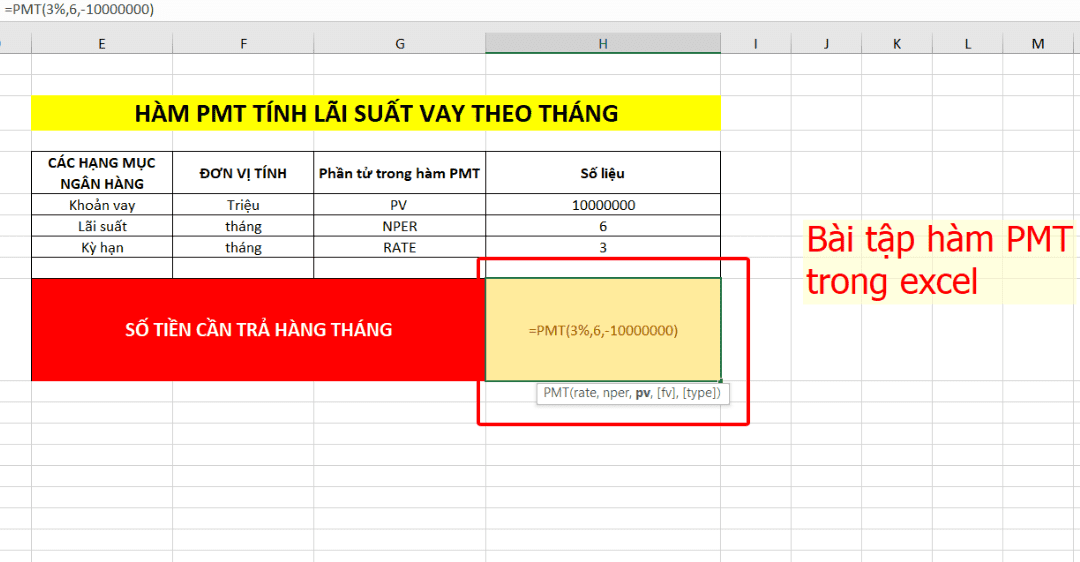
2. Cách sử dụng hàm PMT để tính toán số tiền trả góp trong Excel
Sau đây là các bước đơn giản trong cách sử dụng hàm PMT để tính toán số tiền trả góp trong Excel mà bạn có thể tham khảo và thực hiện theo:
Bước 1: Tạo một bảng tính mới và chọn ô nơi bạn muốn tính số tiền trả hàng tháng.
Bước 2: Nhập hàm PMT vào ô bằng cách gõ “=PMT(“.
Bước 3: Nhập các tham số cần thiết vào hàm PMT. Cụ thể, bạn cần nhập:
- Lãi suất hàng tháng: Đây là lãi suất hàng tháng của khoản vay. Nếu lãi suất hàng năm là i, thì lãi suất hàng tháng sẽ là i/12. Ví dụ: Nếu lãi suất hàng năm là 8%, thì lãi suất hàng tháng sẽ là 8%/12 = 0.67%.
- Số kỳ trả góp: Đây là số kỳ trả góp của khoản vay. Ví dụ: Nếu bạn muốn trả góp trong 3 năm (36 tháng), thì số kỳ trả góp sẽ là 36.
- Giá trị hiện tại của khoản vay: Đây là số tiền mà bạn vay từ ngân hàng hoặc công ty tài chính.
- Giá trị tương lai của khoản vay (tùy chọn): Đây là giá trị của khoản vay sau khi bạn trả hết nợ. Nếu bạn không nhập giá trị tương lai này, Excel sẽ coi nó là 0.
- Loại khoản vay (tùy chọn): Nếu bạn không nhập tham số này, Excel sẽ coi nó là 0 hoặc “trả trước”. Nếu bạn muốn trả trước, nhập tham số này là 1.
Bước 4: Sau khi nhập đầy đủ các tham số, kết quả số tiền trả hàng tháng sẽ hiển thị trong ô đó.
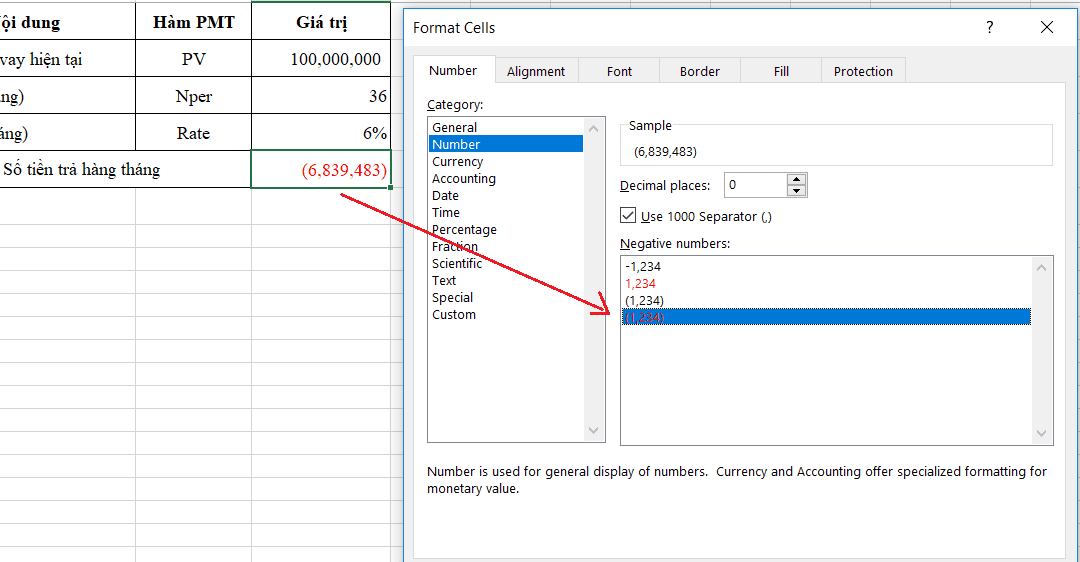
3. Làm thế nào để sử dụng hàm PMT trong Excel để tối ưu hóa chi chí trả góp?
Để sử dụng hàm PMT trong Excel để tối ưu hóa chi phí trả góp, bạn cần làm theo các bước sau:
- Xác định số tiền vay: Đầu tiên, bạn cần xác định số tiền vay. Bạn cần cân nhắc số tiền bạn cần và có thể trả được mỗi tháng.
- Xác định thời gian trả góp: Bạn cần xác định thời gian trả góp phù hợp với khả năng tài chính của mình. Thời gian trả góp sẽ ảnh hưởng đến số tiền trả hàng tháng và tổng chi phí của khoản vay.
- Xác định lãi suất: Bạn cần xác định lãi suất hàng tháng của khoản vay. Lãi suất sẽ ảnh hưởng đến số tiền trả hàng tháng và tổng chi phí của khoản vay.
- Sử dụng hàm PMT để tính số tiền trả hàng tháng: Sau khi xác định các thông số trên, bạn có thể sử dụng hàm PMT để tính toán số tiền trả hàng tháng phù hợp với khả năng tài chính của mình. Bạn có thể thử nghiệm với các thông số khác nhau để tìm ra mức trả hàng tháng phù hợp với ngân sách của mình.
- So sánh và tối ưu hóa chi phí trả góp: Bạn có thể so sánh số tiền trả hàng tháng và tổng chi phí của các kế hoạch trả góp khác nhau. Bằng cách thay đổi các thông số trong hàm PMT, bạn có thể tìm ra phương án trả góp phù hợp nhất với ngân sách của mình.
- Lưu ý các khoản phí khác: Khi tính toán chi phí trả góp, bạn cần lưu ý đến các khoản phí khác như phí xử lý hồ sơ, phí trả trước, phí bảo hiểm, và các khoản phí khác nếu có.
Tóm lại, để tối ưu hóa chi phí trả góp, bạn cần xác định số tiền vay, thời gian trả góp, lãi suất, cách sử dụng hàm PMT để tính toán số tiền trả góp trong Excel phù hợp, so sánh và tối ưu hóa chi phí trả góp, và lưu ý các khoản phí khác.
Như vậy, qua bài viết này, chúng ta đã tìm hiểu về cách sử dụng hàm PMT để tính toán số tiền trả góp trong Excel một cách dễ dàng và chính xác. Hy vọng rằng bài viết này đã giúp ích cho bạn trong việc tính toán số tiền trả góp trong Excel. Nếu bạn có bất kỳ câu hỏi nào, hãy liên lạc với Trung tâm sửa chữa điện lạnh – điện tử Limosa qua HOTLINE 1900 2276 để chúng tôi có thể giúp bạn giải đáp.

 Thời Gian Làm Việc: Thứ 2 - Chủ nhật : 8h - 20h
Thời Gian Làm Việc: Thứ 2 - Chủ nhật : 8h - 20h Hotline: 1900 2276
Hotline: 1900 2276




